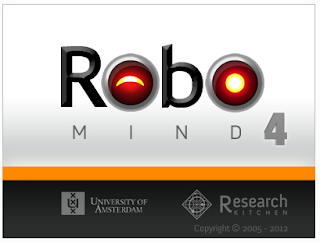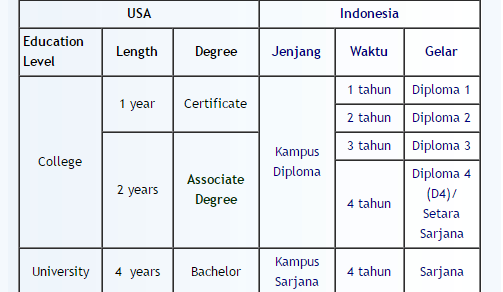29 Pesan Error dan Blue Screen Pada Hardisk Rusak – Hardisk merupakan salah satu perangkat yang sangat krusial bagi setiap pengguna komputer, baik itu PC maupun laptop, dan dengan sistem operasi Windows, Mac, ataupun Linux.
Tidak peduli apakah spek komputer yang kita miliki itu sangat tinggi ataupun tergolong komputer “kentang”, semuanya tetap membutuhkan hardisk ataupun SSD sebagai alat penyimpanan file dan data-data penting yang kita butuhkan atau gunakan sehari-hari selama bertahun-tahun.
Karenanya salah satu hal yang paling tidak kita inginkan terjadi adalah saat muncul gejala serta ciri-ciri kerusakan pada hardisk tersebut, yang biasanya ditandakan dengan berbagai macam tanda, mulai dari crash, freeze, hang, hingga muncul pesan error maupun blue screen.
Bicara soal blue screen dan pesan error, mereka (sayangnya) sering muncul dalam bahasa atau kode-kode yang tidak kita mengerti, sehingga akan membingungkan sebagian besar dari pengguna untuk menentukan apakah masalah yang terjadi tersebut berkaitan dengan hardisk atau tidak.
Oleh sebab itu, pada artikel kali ini akan memberikan daftar pesan error dan juga BSOD atau Blue Screen yang menandakan hardisk rusak atau bermasalah supaya Anda dapat mengetahui dan mengenalinya sehingga bisa dilakukan penanganan yang tepat.
Daftar Isi :
Daftar Pesan Error dan Blue Screen Hardisk Rusak
Beberapa pesan error dan blue screen yang terkait kerusakan hardisk tersebut adalah sebagai berikut:
Pesan Error 0x000000ED UNMOUNTABLE_BOOT_VOLUME
0x000000ED UNMOUNTABLE_BOOT_VOLUME adalah suatu kondisi yang menyebabkan Anda tidak dapat mengakses Windows dan sepenuhnya mengunci file & data Anda. Tidak ada penyebab tunggal di balik kesalahan ini tetapi tampaknya kesalahan STOP 0x000000ED ini disebabkan karena file registri yang rusak, hard disk yang rusak, bad sector di memori sistem atau RAM yang rusak.
Namun, beberapa pengguna telah melaporkan mengalami pesan error ini muncul saat memperbarui Windows atau selama pengaturan Instalasi Windows tetapi kesalahan ini dapat terjadi kapan saja bahkan ketika Anda tidak membuat perubahan apa pun pada sistem Anda. Masalah utama karena kesalahan ini adalah Anda tidak dapat mengakses file penting Anda
Beberapa cara memperbaikinya antara lain:
- Jalankan Startup Repair
- Menggunakan perintah SFC dan CHKDSK
- Mengubah konfigurasi SATA
- Memastikan partisi yang benar dalam keadaan aktif
- Menjalankan Memtest86+
- Install ulang Windows 10
Pesan Error 0x0000007B INACCESSIBLE_BOOT_DEVICE
Pesan ini berarti sistem kehilangan akses ke partisi yang berisikan Sistem Operasi yang dapat di-boot, sehingga pesan ini sangat umum muncul pada saat proses startup.
Beberapa hal yang menyebabkan hal ini antara lain adalah hilang atau rusaknya file bootloader, kesalahan konfigurasi pada BIOS, komputer atau laptop terinfeksi virus yang menyerang boot sector, adanya kerusakan pada registry, dan kerusakan pada EFI bootloader.
Beberapa cara yang bisa dilakukan untuk mengatasinya antara lain adalah:
- Membangun ulang boot files
- Scan dan musnahkan virus yang menyerang boot sector
- Memulihkan backup yang telah dibuat sebelumnya
- Menggunakan perintah SFC untuk memperbaiki file sistem yang rusak
- Melakukan CHKDSK
- Mengganti file NTLDR dan NTDETECT.COM
- Membangun ulang file boot.ini
- Membangun ulang file BOOTMGR
- Memperbaiki registry
- Memperbaiki EFI bootloader
Pesan Error 0x00000053 NO_BOOT_DEVICE
Error ini tergolong ke dalam pesan error yang jarang muncul dan jarang terjadi. Apabila pesan error ini menimpa Anda, ada beberapa kemungkinan yang menjadi penyebabnya:
- Tidak ada cukup ruang kosong di hard disk komputer/laptop Anda. Agar Windows 10 dapat beroperasi dengan benar, Anda harus memiliki ruang kosong 2 hingga 10 Gb di disk sistem Anda.
- Versi BIOS yang tidak kompatibel telah diinstal atau firmware bermasalah.
- Driver perangkat yang tidak kompatibel dengan OS telah diinstal.
- Registri Windows rusak atau terhapus, atau operasi pembersihan yang tidak sengaja menghapus kunci sistem.
- Perangkat lunak antivirus atau virus memblokir file sistem atau menghapus kunci registri penting.
- Terjadi kesalahan dalam pekerjaan perangkat lunak.
- Adanya kesalahan pada saat atau setelah pembaruan (update) Windows.
- File penting tidak sengaja terhapus
Karena error ini jarang terjadi, cara pasti untuk memperbaikinya pun sangat sulit untuk ditentukan. Namun beberapa hal yang bisa Anda coba antara lain adalah:
- Mengembalikan (restore) file yang terhapus menggunakan software untuk recovery,
- Mengembalikan cadangan (backup/restore point) terakhir,
- Memperbarui (meng-update) driver-driver yang terinstall,
- Memeriksa integritas sistem file dengan perintah sfc /scannow pada command prompt,
- Memeriksa error pada hardisk menggunakan CHKDSK
- Apabila error muncul saat menjalankan suatu program, coba jalankan program itu dengan compatibility mode aktif,
- Matikan program tidak penting yang berjalan saat startup
- Konsultasikan dengan pihak Microsoft melalui forum online mereka
Pesan Error 0x00000024 NTFS_FILE_SYSTEM
Error 0x00000024 dapat muncul dan terjadi dikarenakan beberapa penyebab seperti:
- Kesalahan pada sistem operasi,
- Hardisk rusak atau kabel konektor SATA bermasalah,
- Adanya masalah kompatibilitas dengan sistem operasi,
- Driver hardisk rusak atau bermasalah,
- Infeksi Malware,
- RAM/Memory rusak
Pesan error ini biasanya muncul pada saat booting, sehingga cobalah untuk memasuki Safe Mode terlebih dahulu dan barulah mencoba perbaikan-perbaikan berikut:
- Membersihkan virus,
- Uninstall program-program yang baru diinstall (yang diperkirakan menjadi penyebab),
- Menjalankan perintah CHKDSK,
- Memeriksa kesehatan hardisk menggunakan program
- Memeriksa kesehatan RAM dengan memtest86+
Sementara beberapa perbaikan fisik yang bisa dicoba apabila cara-cara di atas tidak berhasil antara lain adalah:
- Mencoba menghubungkan hardisk ke port lain dengan kabel SATA yang berbeda, apabila hardisk terbaca berarti kabel SATA yang bermasalah,
- Apabila menggunakan lebih dari satu RAM, cobalah lepas hingga tersisa satu RAM, kemudian coba pasangkan sisanya untuk melihat apakah pesan error akan muncul kembali.
Pesan Error 0x00000023 FAT_FILE_SYSTEM
Penyebab dan cara memperbaiki Error 0x00000023 kurang lebih sama dengan Error 0x00000024 NTFS_FILE_SYSTEM, hanya bedanya error NTFS terjadi pada hardisk yang berformat NTFS, sementara pada error FAT terjadi pada hardisk yang menggunakan format FAT (FAT16 dan FAT32).
Pesan Error 0x00000043 NO_SUCH_PARTITION
Salah satu pesan error yang tergolong ke dalam bug baru, sehingga penyebabnya belum dapat ditentukan dan kadang bisa terjadi tiba-tiba, yang sering ditandai dengan komputer atau laptop restart tiba-tiba tanpa peringatan sebelumnya. Beberapa cara untuk memperbaikinya antara lain adalah:
- Mematikan fitur restart otomatis di Windows,
- Menjalankan BSOD troubleshooter,
- Memperbarui driver-driver,
- Menjalankan pembaruan Windows,
- Melakukan scan virus,
- Melepas semua perangkat eksternal yang terhubung,
- Memulihkan cadangan terbaru,
- Melakukan diagnosa kesehatan RAM,
- Menjalankan SFC/Scannow dan juga CHKDSK
Pesan Error 0x0000007E SYSTEM_THREAD_EXCEPTION_NOT_HANDLED
Error 0x0000007E ini terjadi ketika sistem operasi komputer tidak dapat mengakses file sistem, drive optik, port, hardisk, atau perangkat keras lain yang terpasang di komputer. Error ini biasanya muncul saat komputer atau laptop baru dinyalakan atau sesaat sebelum masuk ke Windows.
Beberapa cara yang bisa dilakukan untuk memperbaikinya antara lain adalah sebagai berikut:
- Memperbarui versi Windows,
- Mengisntall ulang driver-driver yang ada,
- Memperbarui BIOS
Pesan Error 0x0000008E KERNEL_MODE_EXCEPTION_NOT_HANDLED
Umumnya error ini disebabkan adanya kesalahan atau kerusakan pada RAM/Memory, namun tidak menutup kemungkinan bahwa penyebabnya adalah dikarenakan kerusakan pada hardware (termasuk hardisk rusak), driver yang bermasalah, atau infeksi virus.
Beberapa cara memperbaikinya antara lain:
- Melepas semua perangkat eksternal yang terhubung,
- Melakukan scan virus,
- Menjalankan pembaruan Windows,
- Mengisntall ulang driver-driver yang ada,
- Memulihkan cadangan terbaru,
- Melakukan diagnosa kesehatan RAM,
- Mengganti RAM
Pesan Error 0x00000050 PAGE_FAULT_IN_NONPAGED_AREA
Pesan Error ini terjadi ketika data yang diminta tidak ditemukan di memori. Sistem menghasilkan kesalahan, yang biasanya menunjukkan bahwa sistem mencari data dalam file paging. Namun, dalam keadaan ini, data yang hilang diidentifikasi berada di dalam area memori yang tidak dapat dipindahkan ke disk. Error ini biasanya disebabkan oleh perangkat keras yang rusak, layanan sistem bermasalah, software antivirus, dan volume NTFS yang rusak.
Beberapa cara yang bisa dilakukan untuk memperbaikinya antara lain:
- Melakukan diagnosa kesehatan RAM,,
- Menjalankan SFC/Scannow dan juga CHKDSK,
- Mematikan fitur Automatic Paging File Size Management,
- Memperbarui driver-driver,
- Memulihkan cadangan terbaru (System Restore),
- Mematikan software Antivirus di luar bawaan Windows,
- Menjalankan CHKDSK,
- Mematikan Memory Caching pada BIOS.
- Menjalankan BSOD troubleshooter.
Pesan Error 0x000000D1 DRIVER_IRQL_NOT_LESS_THAN_OR_EQUAL_TO
Error ini umumnya disebabkan akibat adanya kerusakan atau kesalahan pada driver-driver yang terinstal pada Windows, yang terkadang driver mana yang rusak atau bermasalah itu tidak dapat diketahui. Beberapa penyebab lainnya antara lain:
- Driver tidak diinstal dengan benar
- Beberapa file internal sistem rusak
- Terkadang antivirus/keamanan juga menyebabkan kesalahan
- Masalah layanan sistem
- Ketidakcocokan alat cadangan saat memutakhirkan sistem
Beberapa cara yang bisa Anda coba untuk memperbaiki error ini antara lain:
- Menjalankan DISM melalui Command Prompt,
- Memperbarui driver,
- Melakukan System Restore,
- Memeriksa kesehatan hardisk dengan CHKDSK
Pesan Error 0x000000EA THREAD_STUCK_IN_DEVICE_DRIVER
Error 0x000000EA ini umumnya disebabkan oleh driver atau perangkat VGA Card yang bermasalah. Mulai dari kesalahan driver hingga adanya kerusakan pada komponen VGA Card (termasuk adapter atau slot pada motherboard). Namun bisa juga penyebabnya adalah pada kerusakan hardware (termasuk hardisk) dan juga BIOS yang perlu diperbarui.
Beberapa cara mengatasi Error 0x000000EA antara lain adalah:
- Memperbarui driver VGA Card,
- Memperbarui Windows,
- Memperbarui BIOS,
- Menjalankan system restore,
- Melakukan diagnosa RAM,
- Melepas semua perangkat eksternal yang tercolok
Pesan Error 0x80071ac3: Volume Is Dirty
Error 0x80071ac3 Volume is Dirty ini terjadi ketika Windows gagal mengakses dan membaca volume drive atau data pada media penyimpanan eksternal seperti hardisk, flash drive, kartu SD, dll. Error ini juga menunjukkan adanya masalah yang cukup fatal pada drive penyimpanan, yang dapat mengakibatkan hilangnya data secara permanen.
Kesalahan 0x80071ac3 dapat terjadi karena kesalahan berikut yang terkait dengan media penyimpanan USB dan PC Windows:
- Bad sector atau bad block pada hardisk,
- Kesalahan SMART yang fatal,
- Kesalahan sistem file,
- Shutdown atau crash sistem secara tiba-tiba
- Driver perangkat yang bermasalah, atau rusak
- Mencabut USB drive tanpa melepas dengan aman (safely remove)
- Masalah pada file sistem Windows
- Perangkat penyimpanan media USB yang sudah tua atau rusak.
Untuk memperbaikinya bisa dilakukan cara-cara sebagai berikut:
- Mencoba unlock SD Card (apabia diperkirakan error terjadi akibat SD Card),
- Menjalankan CHKDSK pada command prompt,
- Menjalankan (File System Utility Check) FSUTIL pada command prompt
- Menjalankan Error Checking Tool.
- Memodifikasi Registry,
- Mematikan fitur Readyboost,
- Install ulang driver,
- Menjalankan SFC,
- Melakukan format ulang pada hardisk atau perangkat penyimpanan.
Pesan Error “Hard Drive Not Found (3f0)”
Error Hard Drive Not Found 3F0 adalah kesalahan boot umum yang serng ditemukan pada laptop keluaran HP. Selain kode kesalahan ini, Anda diberi tahu bahwa komputer Anda tidak dapat menemukan perangkat boot. Secara umum, kesalahan boot hard disk dapat disebabkan oleh berbagai masalah, mulai dari hal-hal sederhana seperti urutan boot BIOS yang salah atau hardisk yang tidak terpasang dengan benar hingga kepada infeksi virus pada boot sector atau partisi hardisk rusak.
Untuk memperbaikinya, cobalah lakukan cara-cara berikut ini:
- Melakukan hard reset,
- Mengembalikan pengaturan BIOS ke default,
- Me-reset hardisk.
Pesan Error “SMART Hard Disk Error 301”
SMART Hard Disk Error 301 adalah pesan kesalahan tak terduga yang menunjukkan kegagalan hard drive atau kerusakan drive yang terbilang fatal, dan umum ditemukan pada laprop keluaran HP.
Berikut ini adalah beberapa faktor yang dapat menyebabkan SMART hard disk error 301:
- BIOS Kedaluwarsa atau Salah Konfigurasi
- Koneksi longgar
- Konflik Aplikasi atau Driver
- Masalah virus
- Kerusakan pada file
- Shutdown tak terduga
- Lonjakan listrik
- Kerusakan fisik hardisk
Beberapa cara mengatasi error SMART hard disk error 301 antara lain adalah:
- Mengubah urutan boot pada BIOS,
- Memperbarui BIOS,
- Lepas dan pasang kembali Hardisk,
- Melakukan Hard Reboot,
- Menjalankan aplikasi pemulih data.
Pesan Error “Hard Disk Read Error Occurred Press Ctrl + Alt + Del to Restart”
Pesan ini menunjukkan bahwa hardisk Anda bermasalah saat sistem operasi mencoba membaca disk. Dalam kata lain, hardiskdisk mencegah pengguna untuk masuk ke sistem operasinya.
Error ini dapat disebabkan oleh beberapa alasan seperti urutan boot yang salah, masalah BIOS, kerusakan pada kabel IDE/SATA, konfigurasi MBR yang salah, hardisk rusak, dll.
Beberapa cara yang bisa dicoba untuk memperbaikinya antara lain adalah:
- Mengubah urutan boot pada BIOS,
- Memperbarui BIOS,
- Lepas dan pasang kembali Hardisk,
- Perbaiki Master Boot Record (MBR)
- Melakukan Hard Reboot,
Pesan Error “Hard Drive Error Code 0142”
Kode kesalahan 0142 menunjukkan bahwa hardisk yang digunakan pada PC/laptop Anda mengalami kerusakan fatal dan umumnya Anda perlu mengganti hardisk tersebut dengan yang baru.
Jika hardisk masih dalam masa garansi, coba hubungi pabrikan atau datangi service center mereka untuk mengganti hardisk. Namun, sebelumnya Anda juga bisa coba mengganti kabel IDE atau SATA dan menghubungkan hardisk ke sistem lain.
Pesan Error “The Parameter is Incorrect”
Error Parameter is Incorrect ini umumnya terjadi pada hardisk eksternal, yang mana penyebabnya bisa dikarenakan adanya masalah/kerusakan pada port USB, kabel eksternal, casing eksternal, hingga adanya kerusakan pada hardisk itu sendiri akibat kesalahan driver, virus, atau kerusakan fisik.
Cobalah gunakan port USB yang lain, kabel USB yang berbeda, atau ganti casing eksternal sebelum mencoba memeriksa apakah ada masalah pada hardisk. Apabila belum berhasil, cobalah lakukan pemeriksaan virus, mengupdate driver, dan menjalankan CHKDSK.
Pesan Error “The Request Failed Due to Fatal Device Hardware Error”
Pesan error The Request Failed Due to Fatal Device Hardware Error ini kemungkinan besar dikarwnakan adanya kendala pada hardisk, mulai dari banyaknya bad sector, virus, hardisk yang berumur, hingga kerusakan pada port dan kabel colokan hardisk.
Beberapa hal yang bisa dicoba untuk memperbaikinya antara lain adalah:
- Update driver hardisk,
- Memeriksa kabel, port, dan koneksinya,
- Memperbaiki bad sector,
- Perbaikan fisik hardisk atau mengganti dengan yang baru.
Pesan Error “Disk is Full”
Tidak terlalu butuh banyak penjelasan, pesan error ini muncul akibat kapasitas ruang penyimpanan pada hardisk sudah penuh dan tidak dapat lagi diisi dengan file atau data baru. Solusinya hanyalah mengosongkan isi hardisk dengan cara memindahkan isinya ke disk atau partisi lain di luar file-file yang dibutuhkan oleh sistem operasi.
Pesan Error “This Hardware Device is Not Connected to The Computer (Code 45)”
Error ini muncul apabila Windows tidak dapat mendeteksi hardware yang tercolok pada komputer atau laptop. Periksa kembali apakah perangkat sudah tercolok atau belum, dan apabila sudah, cobalah lakukan-beberapa cara berikut ini:
- Jalankan perintah DISM,
- Perbarui driver hardware,
- Perbarui Windows,
- Jalankan perintah SFC,
- Install ulang driver,
- Jalankan troubleshooter,
- Ganti kabel atau port colokan dari hardware
Pesan Error “Disk Boot Failure”
Error Disk Boot Failure ini terjadi akibat beberapa hal seperti kesalahan urutan booting pada BIOS, kabel konektor hardisk yang bermasalah, dan kerusakan pada hardisk.
Untuk memperbaikinya, cobalah lakukan beberapa cara berikut:
- Mengubah urutan boot pada BIOS,
- Mengganti kabel-kabel dan menggunakan port yang berbeda,
- Lepas semua perangkat eksternal yang tercolok,
- Jalankan CHKDSK
Pesan Error “Hard Disk 1 (3F1)”
Kesalahan Hard Disk 3F1 terutama terkait dengan laptop HP . Kesalahan ini tidak memungkinkan Anda untuk mem-boot sistem, dan Anda tidak dapat mengakses data yang tersimpan di dalamnya.
Beberapa cara mengatasinya antara lain:
- Mengubah urutan boot pada BIOS,
- Memperbarui BIOS,
- Lepas dan pasang kembali Hardisk,
- Melakukan Hard Reboot,
- Menjalankan aplikasi pemulih data.
Pesan Error “Boot device not found – hard disk (3F0)”
Error Hard Drive Not Found 3F0 adalah kesalahan boot umum yang serng ditemukan pada laptop keluaran HP. Selain kode kesalahan ini, Anda diberi tahu bahwa komputer Anda tidak dapat menemukan perangkat boot. Secara umum, kesalahan boot hard disk dapat disebabkan oleh berbagai masalah, mulai dari hal-hal sederhana seperti urutan boot BIOS yang salah atau hardisk yang tidak terpasang dengan benar hingga kepada infeksi virus pada boot sector atau partisi hardisk rusak.
Untuk memperbaikinya, cobalah lakukan cara-cara berikut ini:
- Melakukan hard reset,
- Mengembalikan pengaturan BIOS ke default,
- Me-reset hardisk.
Pesan Error “Primary Master Hard Disk Error”
Error ini terjadi apabila ada kesalahan pada hardisk utama tidak terdeteksi. Untuk memperbaikinya Anda bisa memeriksa ulang jumper hardisk, mengganti kabel IDE/SATA, dan coba menyambungkan hardisk ke perangkat lainnya untuk menguji apakah hardisk terbaca atau tidak.
Pesan Error “3rd/4th/5th Master Hard Disk Error”
Error ini serupa dengan error sebelumnya, tetapi yang menjadi masalah bukanlah hardisk utama, tetapi hardisk ke-3, 4, atau ke-5. Demikian juga cara memperbaikinya pun serupa dengan yang sebelumnya.
Pesan Error “Cyclic Redundancy Check Error”
Cyclic Redundancy Check (CRC) pada dasarnya adalah metode verifikasi data yang digunakan komputer untuk memeriksa keakuratan data pada disk (hard disk drive, disk optik seperti CD, DVD, dll.) CRC mendeteksi perubahan yang tidak disengaja pada data mentah yang berada di penyimpanan media.
Kesalahan CRC terjadi karena kerusakan hard drive, file yang salah konfigurasi, kerusakan file registri, disk yang berantakan, instalasi program yang tidak berhasil, atau ketika ada titik buruk pada media.
Terlepas dari penyebab tertentu, kesalahan CRC adalah masalah serius yang harus diselesaikan sesegera mungkin untuk menghindari kegagalan sistem dan, yang paling penting, kehilangan data.
Beberapa cara yang bisa dicoba untuk memperbaikinya antara lain adalah:
- Menggunakan Utilitas CHKDSK
- Jalankan Pemindaian SFC
- Menggunakan software Pemulihan Data
Pesan Error “I/O Device Error”
Kesalahan perangkat I/O (kependekan dari Input/Output device error) terjadi saat Windows tidak dapat melakukan tindakan input/output (seperti membaca atau menyalin data) saat mencoba mengakses drive atau hardisk.
Hal ini dapat terjadi pada berbagai jenis perangkat keras atau media. Beberapa hal yang dapat menyebabkan error ini antara lain adalah:
- Perangkat penyimpanan yang dicolokkan ini tidak tersambung dengan benar. PC tidak dapat mendeteksi perangkat Anda yang terhubung secara normal.
- Port USB komputer atau pembaca kartu USB rusak atau rusak.
- Driver perangkat penyimpanan komputer sudah usang, rusak, atau tidak kompatibel dengan perangkat Anda yang terpasang.
- Hardisk eksternal, kartu memori, atau drive USB dikenali dengan huruf drive yang salah .
- Hardisk eksternal, kartu memori, atau drive USB kotor atau rusak.
- Windows mencoba menggunakan mode transfer yang tidak dapat digunakan oleh perangkat keras.
Pesan Error “Hard Disk Quick (303)”
Hard disk 1 quick 303 adalah kesalahan diagnostik sistem yang diberikan oleh HP System Diagnostics. Error ini umumnya ditemukan setelah terjadi kecelakaan dengan laptop atau notebook HP Anda, seperti jatuh ke tanah atau terbentur sesuatu. Saat Anda memulai komputer HP, komputer tidak dapat melakukan booting dengan sukses dan mengarahkan Anda ke Diagnostik Sistem.
Segera coba lepas hardisk dan pindahkan data ke hardisk baru, atau segera bawa ke pusat perbaikan HP untuk mengklaim garansi.
Pesan Error “Disk Read Error”
Disk Read error adalah kesalahan umum yang dapat Anda temui dan ini menunjukkan bahwa Windows mendeteksi masalah hard disk atau proses membaca hard disk salah.
Beberapa cara memperbaikinya antara lain adalah:
- Ubah urutan boot BIOS
- Hapus virus Sektor Boot
- Jalankan CHKDSK
- Pulihkan data
computory.com
Info ruanglab lainnya:
- Macam-macam Bluescreen Pada Windows dan Cara Mengatasinya
- Mengatasi Error “Cannot Modify Header Information”
- Cara Mengatasi Blue Screen Error Memory Di Semua Windows
- Kenali Apa itu Topologi Hybrid dalam Jaringan Komputer?
- Mana yang Benar? Hardisk atau Hard Disk?
- Jika Harddisk Rusak Apakah Data Hilang?
- Cara Mengatasi Your Connection is Not Private pada Google Chrome